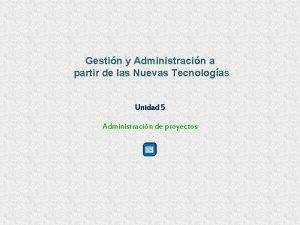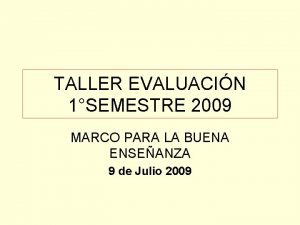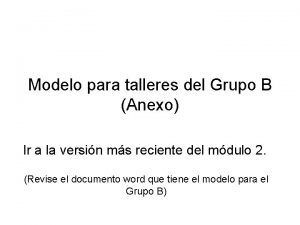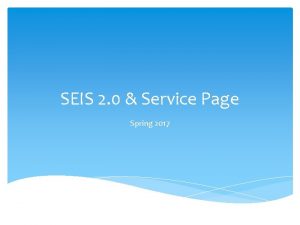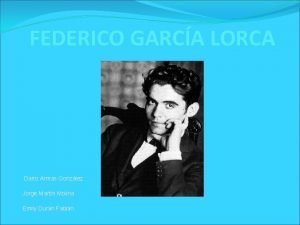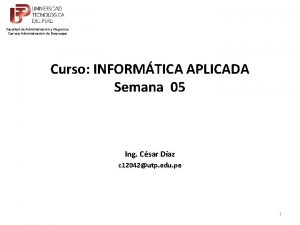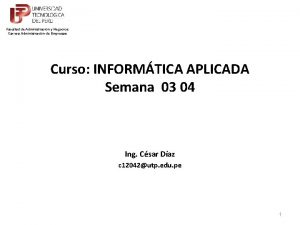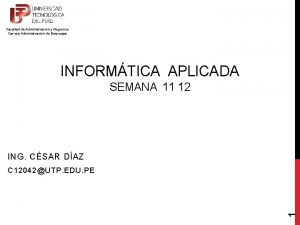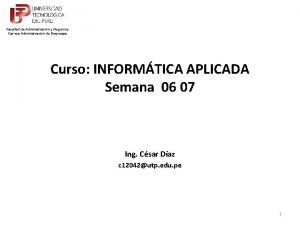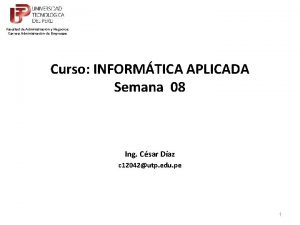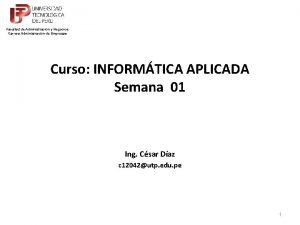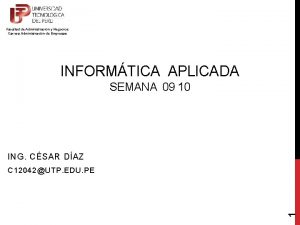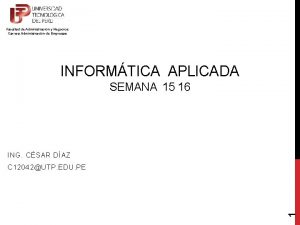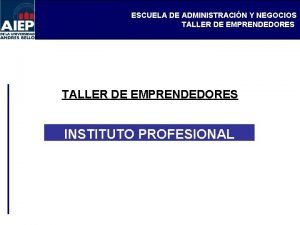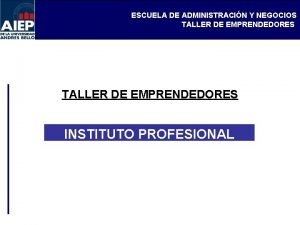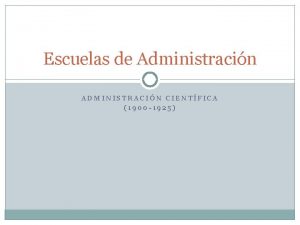Taller Seis Aplicaciones para la Administracin de Negocios

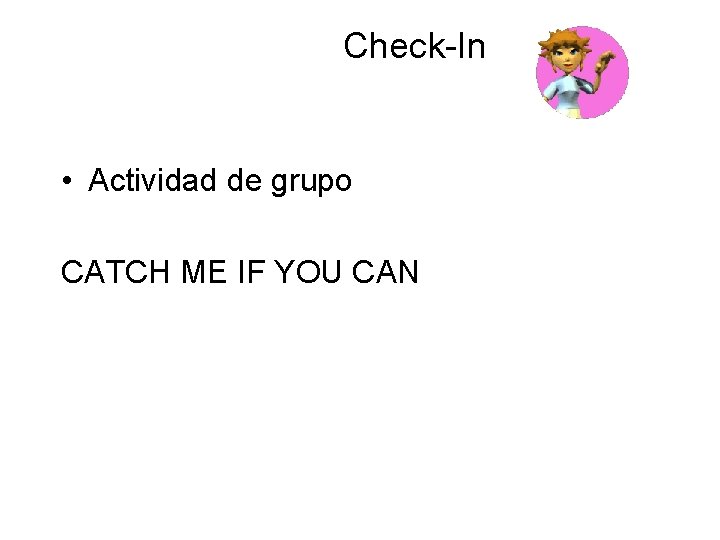

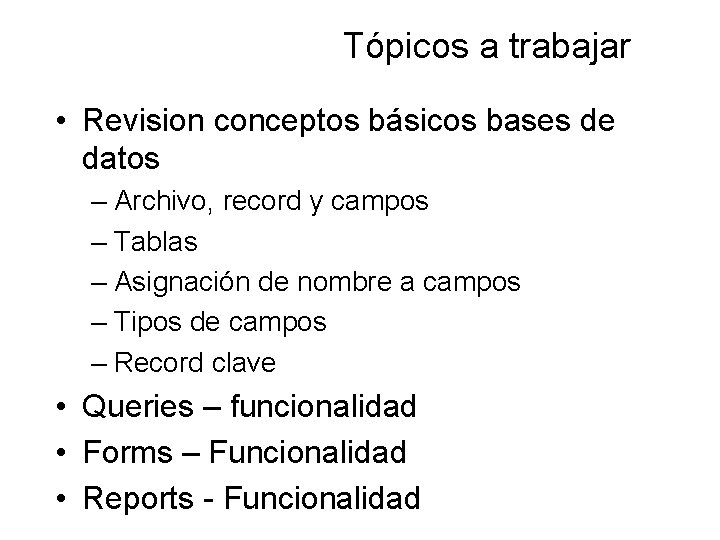
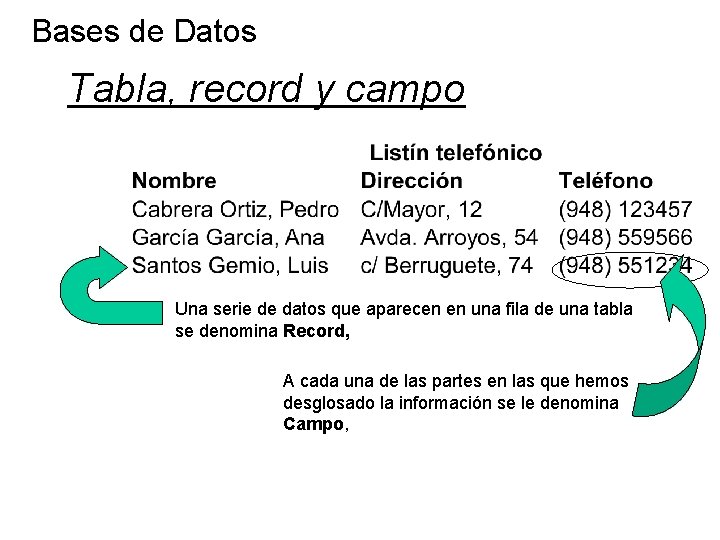
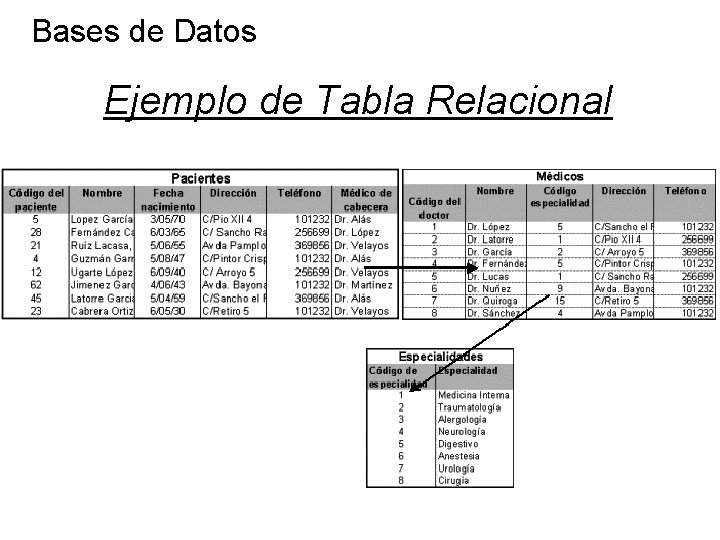
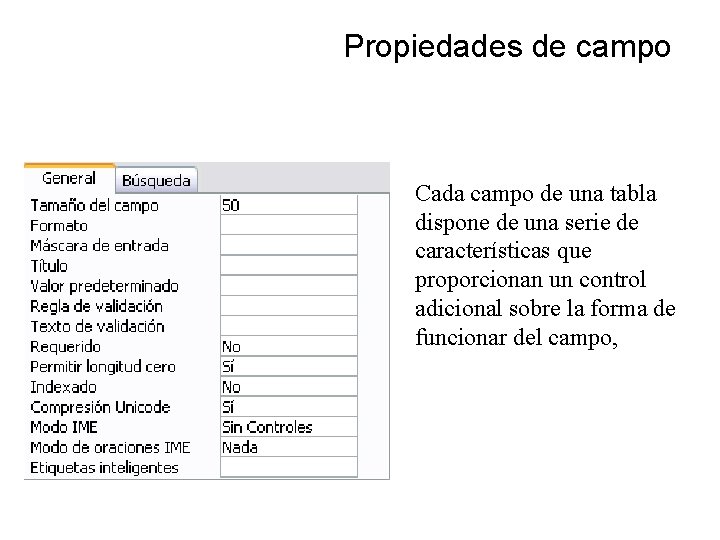

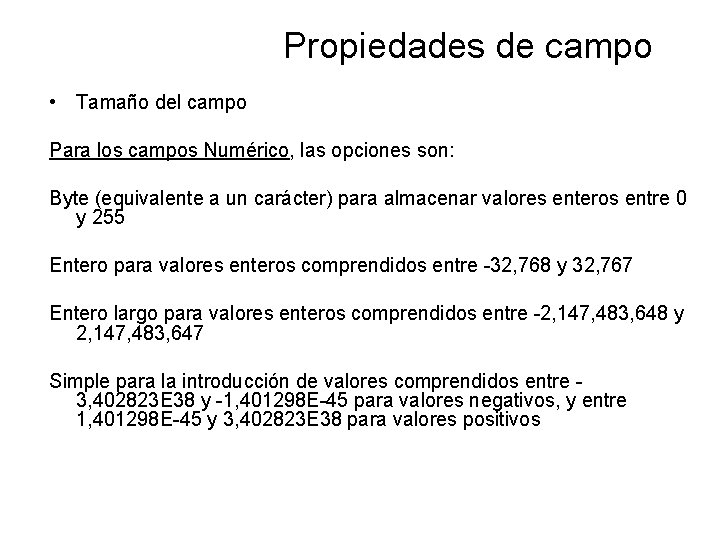



















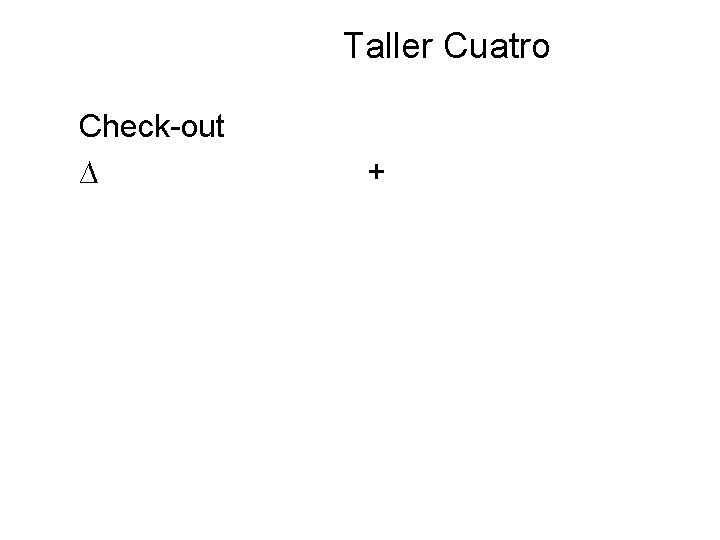
- Slides: 29

Taller Seis Aplicaciones para la Administración de Negocios
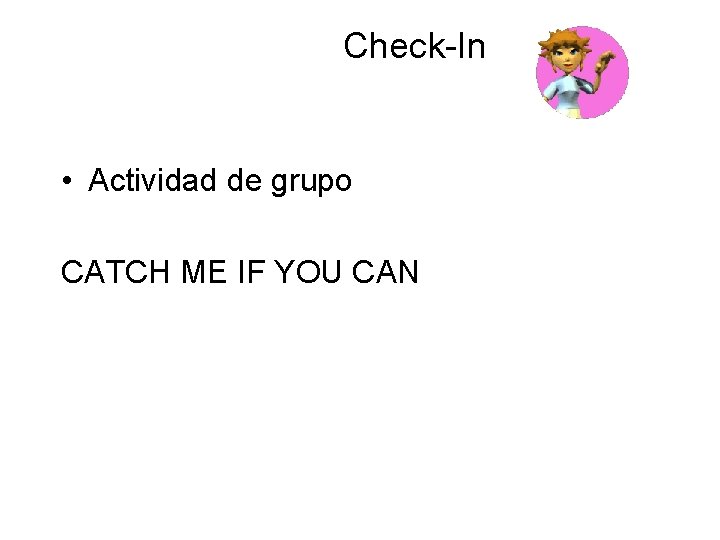
Check-In • Actividad de grupo CATCH ME IF YOU CAN

Taller Seis Base de Datos Intermedio
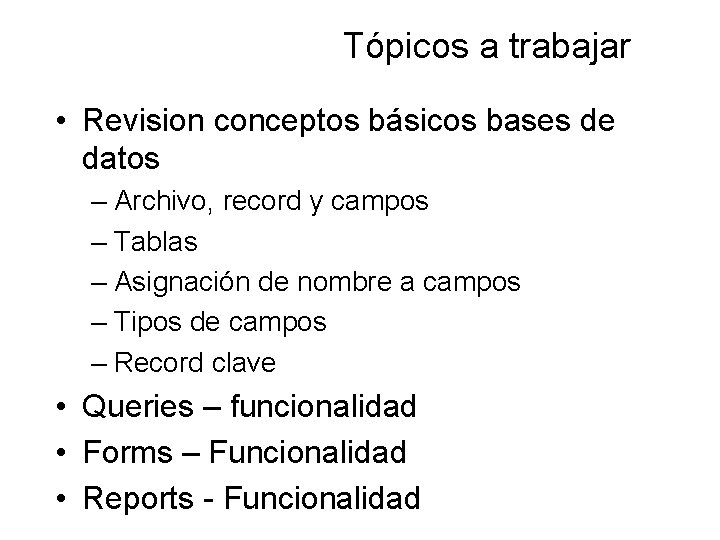
Tópicos a trabajar • Revision conceptos básicos bases de datos – Archivo, record y campos – Tablas – Asignación de nombre a campos – Tipos de campos – Record clave • Queries – funcionalidad • Forms – Funcionalidad • Reports - Funcionalidad
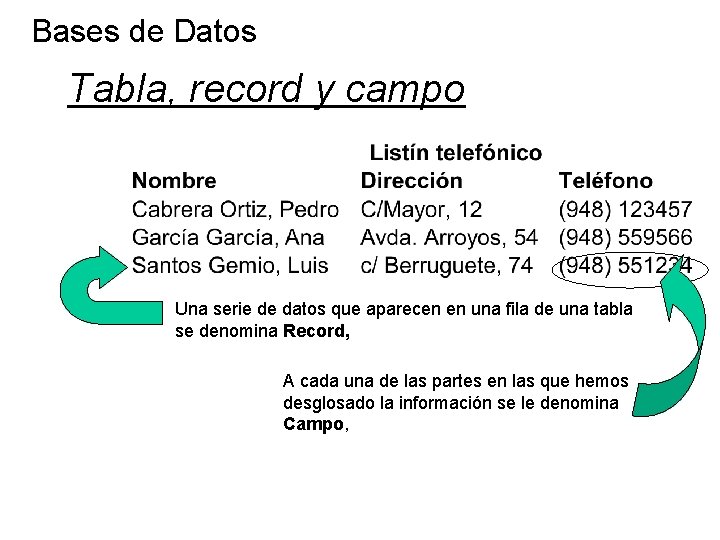
Bases de Datos Tabla, record y campo Una serie de datos que aparecen en una fila de una tabla se denomina Record, A cada una de las partes en las que hemos desglosado la información se le denomina Campo,
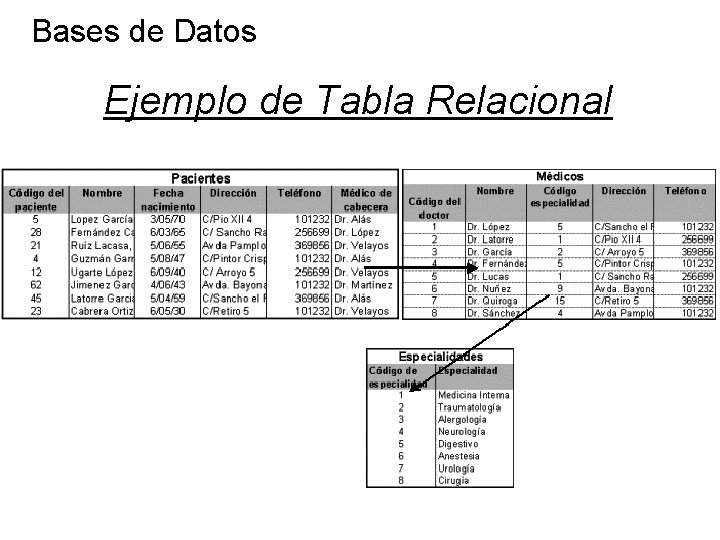
Bases de Datos Ejemplo de Tabla Relacional
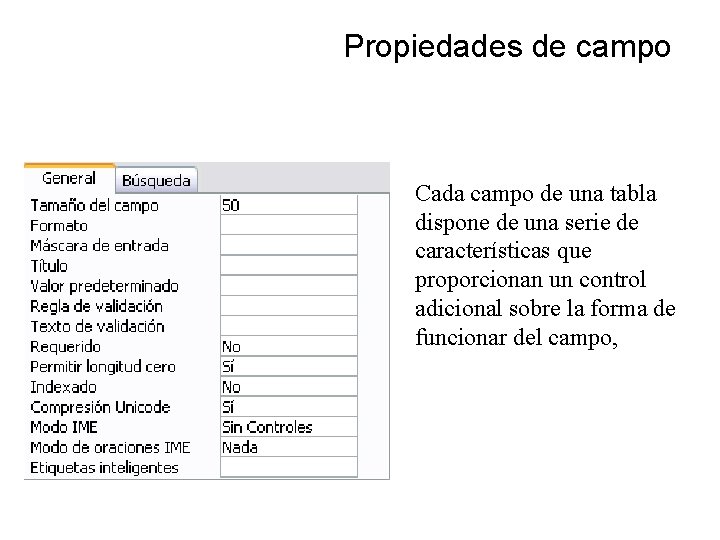
Propiedades de campo Cada campo de una tabla dispone de una serie de características que proporcionan un control adicional sobre la forma de funcionar del campo,

Propiedades de campo • Tamaño del campo Para los campos Texto, esta propiedad determina el número máximo de caracteres que se pueden introducir en el campo, Siendo por defecto de 50 caracteres y valor máximo de 255,
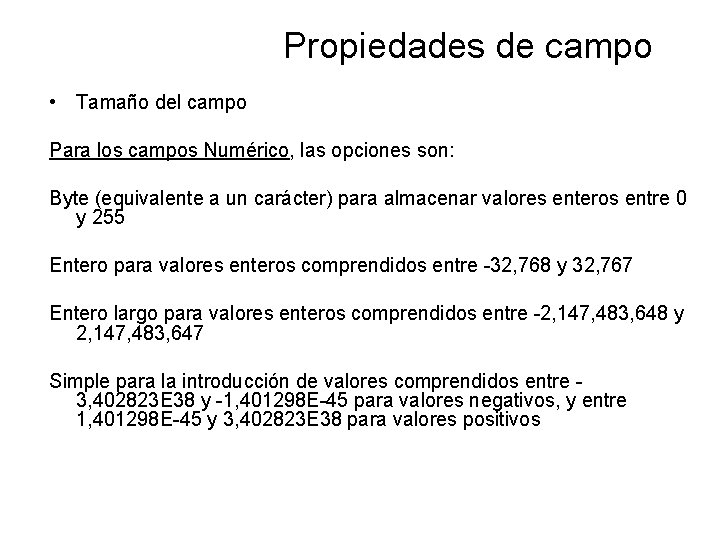
Propiedades de campo • Tamaño del campo Para los campos Numérico, las opciones son: Byte (equivalente a un carácter) para almacenar valores enteros entre 0 y 255 Entero para valores enteros comprendidos entre -32, 768 y 32, 767 Entero largo para valores enteros comprendidos entre -2, 147, 483, 648 y 2, 147, 483, 647 Simple para la introducción de valores comprendidos entre 3, 402823 E 38 y -1, 401298 E-45 para valores negativos, y entre 1, 401298 E-45 y 3, 402823 E 38 para valores positivos

Propiedades de campo • Tamaño del campo Para los campos Numérico: Doble para valores comprendidos entre -1, 79769313486231 E 308 y 4, 94065645841247 E-324 para valores negativos, y entre 1, 79769313486231 E 308 y 4, 94065645841247 E-324 para valores positivos, Id, de réplica se utiliza para claves auto numéricas en bases réplicas, Decimal para almacenar valores comprendidos entre -10^38 -1 y 10^38 -1 (si estamos en una base de datos. adp) y números entre -10^28 -1 y 10^28 -1 (si estamos en una base de datos. mdb) Los campos Auto numérico son Entero largo.

Propiedades de campo • Formato del campo Esta propiedad se utiliza para personalizar la forma de presentar los datos en pantalla o en un informe. Se puede establecer para todos los tipos de datos excepto el Objeto OLE y Auto numérico.

Propiedades de campo • Formato del campo Para los campos Numérico y Moneda, las opciones son: Número general: presenta los números tal como fueron introducidos. Moneda: presenta los valores introducidos con el separador de millares y el símbolo monetario asignado en Windows como puede ser €. Euro: utiliza el formato de moneda, con el símbolo del euro. Fijo: presenta los valores sin separador de millares. Estándar: presenta los valores con separador de millares. Porcentaje: multiplica el valor por 100 y añade el signo de porcentaje (%). Científico: presenta el número con notación científica.

Propiedades de campo • Formato del campo Los campos Fecha/Hora tienen los siguientes formatos: Fecha general: si el valor es sólo una fecha, no se muestra ninguna hora; si el valor es sólo una hora, no se muestra ninguna fecha. Este valor es una combinación de los valores de Fecha corta y Hora larga. Ejemplos: 3/4/93, 05: 34: 00 PM y 3/4/93 05: 34: 00 PM. Fecha larga: se visualiza la fecha con el día de la semana y el mes completo. Ejemplo: Lunes 21 de agosto de 2000. Fecha mediana: presenta el mes con los tres primeros caracteres. Ejemplo: 21 -Ago-2000. Fecha corta: se presenta la fecha con dos dígitos para el día, mes y año. Ejemplo: 01/08/00.

Propiedades de campo • Formato del campo Los campos Fecha/Hora tienen los siguientes formatos: El formato Fecha corta asume que las fechas comprendidas entre el 1/1/00 y el 31/12/29 son fechas comprendidas entre los años 2000 y el 2029 y las fechas comprendidas entre el 1/1/30 y el 31/12/99 pertenecen al intervalo de años entre 1930 y 1999. Hora larga: presenta la hora con el formato normal. Ejemplo: 17: 35: 20. Hora mediana: presenta la hora con formato Pm o Am. Ejemplo: 5: 35 pm. Hora corta presenta la hora sin los segundos. Ejemplo: 17: 35.

Propiedades de campo • Formato del campo Los campos Sí/No disponen de los formatos predefinidos Sí/No, Verdadero/Falso y Activado/Desactivado. Sí, Verdadero y Activado son equivalentes entre sí, al igual que lo son No, Falso y Desactivado. Los campos Texto y Memo no disponen de formatos predefinidos, para los campos Texto se tendrían que crear formatos personalizados.

Propiedades de campo • Lugares decimales Esta propiedad nos permite indicar el número de decimales queremos asignar a un tipo de dato Numérico o Moneda.

Propiedades de campo • Máscara de entrada Se utiliza la máscara de entrada para facilitar la entrada de datos y para controlar los valores que los usuarios pueden introducir. Por ejemplo, puedes crear una máscara de entrada para un campo Número de teléfono que muestre exactamente cómo debe introducirse un número nuevo: (___) ___-____. Access dispone de un Asistente para máscaras de entradas que nos facilita el establecer esta propiedad, y al cual accederemos al hacer clic sobre el botón que aparece a la derecha de la propiedad a modificar una vez activada dicha propiedad.

Propiedades de campo • Título Se utiliza esta propiedad para indicar cómo queremos que se visualice la cabecera del campo. Por ejemplo, si un campo se llama Fnac e indicamos Fecha de nacimiento como valor en la propiedad Título, en la cabecera del campo Fnac veremos Fecha de nacimiento.

Propiedades de campo • Valor predeterminado El valor predeterminado es el valor que se almacenará automáticamente en el campo si no introducimos ningún valor. Se suele emplear cuando se sabe que un determinado campo va a tener la mayoría de las veces el mismo valor, se utiliza esta propiedad para indicar o especificar cuál va a ser ese valor y así que se introduzca automáticamente en el campo a la hora de introducir los datos de la tabla.

Propiedades de campo • Regla de validación Esta propiedad nos permite controlar la entrada de datos según el criterio que se especifique. Hay que escribir el criterio que debe cumplir el valor introducido en el campo para que sea introducido correctamente. Por ejemplo si queremos que un valor introducido esté comprendido entre 100 y 2000, se puede especificar en esta propiedad >=100 Y <=2000.

Propiedades de campo • Texto de validación En esta propiedad escribiremos el texto queremos nos aparezca en pantalla si introducimos en un campo un valor que no cumple la regla de validación especificada en la propiedad anterior. Debe ser un mensaje para que la persona que se equivoque a la hora de introducir los datos, sepa el porqué de su error y pueda solucionarlo. Se puede utilizar esta propiedad para todos los tipos de datos excepto el Objeto OLE y el Auto numérico.

Propiedades de campo • Requerido Si queremos que un campo se rellene obligatoriamente tendremos que asignar a esta propiedad el valor Sí, en caso contrario el valor será el de No.

Propiedades de campo • Permitir longitud cero Los campos Memo y Texto cuentan con esta propiedad para controlar que no se puedan introducir valores de cadena que no contengan caracteres o estén vacíos.

Propiedades de campo • Indexado Se utiliza esta propiedad para establecer un índice de un solo campo. Los índices hacen que las consultas basadas en los campos indexados sean más rápidas, y también aceleran las operaciones de ordenación y agrupación. Por ejemplo, si buscas empleados basándose en un campo llamado Apellidos, puedes crear un índice sobre este campo para hacer más rápida la búsqueda.

Propiedades de campo • Indexado Esta propiedad dispone de tres valores: No: Sin índice. Sí (con duplicados): Cuando se asigna un índice al campo y además admite valores duplicados (dos filas con el mismo valor en el campo). Sí (sin duplicados): Cuando se asigna un índice pero sin admitir valores duplicados.

Asignación Taller Seis • Hacer el siguiente base de datos – Equipo de baloncesto Tres Tablas 1. Tabla de información de jugadores 2. Tabla de estadísticas de jugadores 3. Tabla de estadísticas de juegos

Asignación Taller Seis 1. Tabla de información de jugadores 1. Nombre de jugador 2. Dirección 3. Otros campos 2. Tabla de estadística del jugador 1. Numero de jugador 2. Puntos por juego 3. Otros campos 3. Tabla de juego 1. Fecha del juego 2. Numero del jugador 3. Otros campos

Preguntas
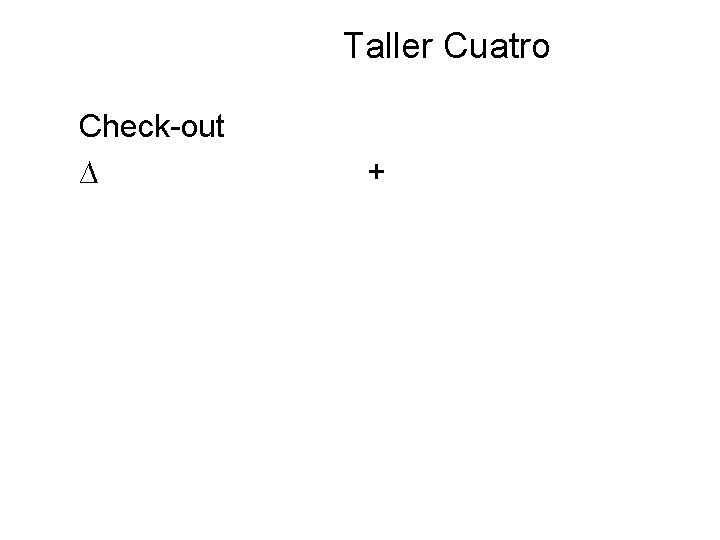
Taller Cuatro Check-out ∆ +
 Taller sobre aplicaciones en la administración
Taller sobre aplicaciones en la administración Administracin de empresas
Administracin de empresas Administracin de empresas
Administracin de empresas Slidetodoc.com
Slidetodoc.com Administracin
Administracin Administracin
Administracin Sombreros de colores significado
Sombreros de colores significado Introduccion de los 6 sombreros del pensamiento
Introduccion de los 6 sombreros del pensamiento Negocios biblia
Negocios biblia Tabla benzodiacepinas
Tabla benzodiacepinas Scaner
Scaner Taller de esi para padres
Taller de esi para padres Taller marco para la buena enseñanza
Taller marco para la buena enseñanza Imagenes de proclamadores de la palabra
Imagenes de proclamadores de la palabra Taller manejo de emociones para padres
Taller manejo de emociones para padres Talleres para padres con hijos discapacitados
Talleres para padres con hijos discapacitados Anexos para taller
Anexos para taller Taller saber para decidir infonavit
Taller saber para decidir infonavit Unidad educativa seis de octubre de ventanas
Unidad educativa seis de octubre de ventanas Uno dos tres cuatro cinco seis siete ocho nueve diez
Uno dos tres cuatro cinco seis siete ocho nueve diez Beta.seis.org
Beta.seis.org Jorge martn
Jorge martn Deceos o deseos
Deceos o deseos Sólidos com superfícies planas
Sólidos com superfícies planas El exceso de un numero sobre 5
El exceso de un numero sobre 5 Estudiais es diptongo hiato o triptongo
Estudiais es diptongo hiato o triptongo Paradigma ganar ganar
Paradigma ganar ganar Cero uno dos tres
Cero uno dos tres Lluvia de ideas seis sigma
Lluvia de ideas seis sigma Desventajas del diagrama ishikawa
Desventajas del diagrama ishikawa